
iPhone 15 シリーズの新モデルでは、「写真」モードで人物、猫、子犬などを含む写真を撮影すると、写真編集時にポートレート効果を適用できます。
操作方法は以下の通りです:
1.「被写界深度制御」を追加します。
#1. iPhone で「写真」アプリを開きます。写真モードで撮影した写真をタップして全画面表示し、「編集」をタップします。
2. ポートレート効果が利用可能な場合は、「ポートレート」ボタンをタップします(下に「ポートレート」ボタンが表示されない場合は、写真がサポートされていないことを意味します)ポートレート効果を追加します)。
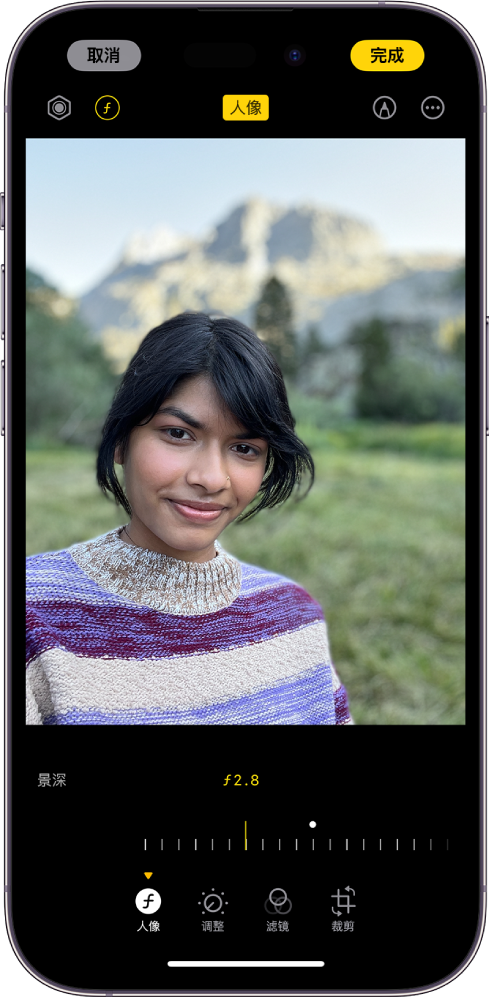
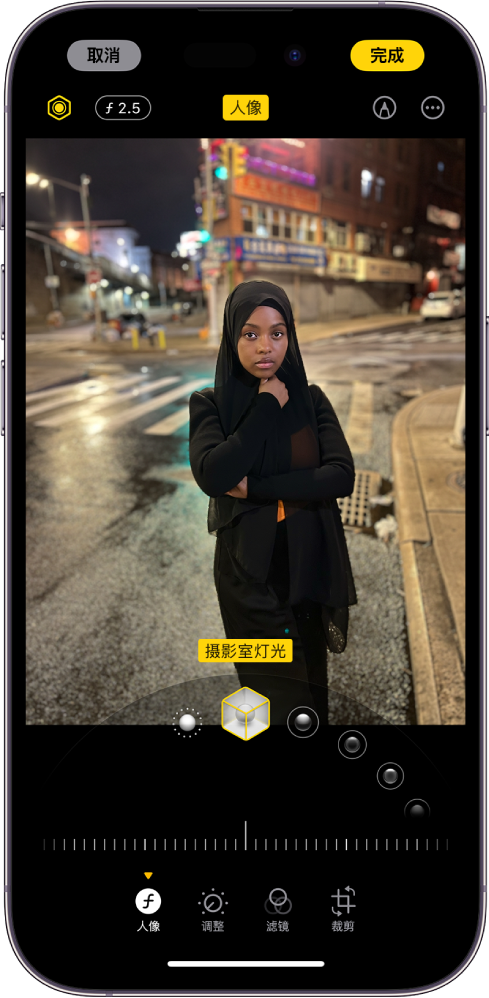
#自然光: 顔に焦点がはっきりとあり、背景はぼかされています。
スタジオ照明: 顔が明るくなり、写真全体がきれいで鮮明になります。
輪郭ライト: 顔のハイライトとローライトでシャドウをコントラストさせます。
ステージライト: スポットライトが顔を照らし、背景は暗い黒です。
モノクロステージライト: エフェクトはステージライトのようなものですが、写真の背景はクラシックな白黒です。
ハイキー モノクローム ライト: 白い背景に対してグレースケールの被写体を作成します。
スライダーを左右にドラッグして、光効果の強度を調整します。
#3. [完了] をタップして変更を保存します。
ポートレート効果を元に戻すには、写真を開いて [編集] をタップし、[元に戻す] をタップします。
写真モードで撮影した Live Photo にポートレート効果を適用する場合、Live Photo 効果は使用できません。 「ライブ」をタップしてライブ写真を表示するか、ポートレート効果の代わりにライブ写真効果を適用します。
以上がiPhone 15 シリーズのモデルで写真にポートレート効果を追加するにはどうすればよいですか?の詳細内容です。詳細については、PHP 中国語 Web サイトの他の関連記事を参照してください。